![图片[1]- vscode 远程连接报错,“Resolver error: Error: XHR failed”- 如烟笔记](https://blog.iosru.com/wp-content/uploads/2024/12/20241203103522405-c04d43a0afef125a881d9eba8b0a4919.webp)
问题描述,离线环境下需要使用VS Code链接虚拟机或内网服务器进行开发,但是在服务器中需要安装VS Code必要的插件,未安装插件就会报错
当使用VScode连接远程服务器时,往往需要使用Remote-SSH这个插件。而该插件有一个小bug,当远程服务器网络不佳时容易出现。
在控制台会出现下述语句:
Resolver error: Error: XHR failed at y.onerror (vscode-file://vscode-app/d:/Microsoft%20VS%20Code/resources/app/out/vs/workbench/workbench.desktop.main.js:77:1261)解决方法
手动在本地下载安装包,然后手动传到服务器端
步骤
通过其他SSH等方式(如:Xshell),进入远程服务器的Terminal。
在VS Code客户端,获取commit id。
打开VS Code,找到帮助->关于->提交,那一长串由数字和字母组成的即为commit id
进入到服务器
cd ~/.vscode-server/bin
#创建以commit id为名称的文件夹
在我这里,我的路径就是这样的
~/.vscode-server/bin/2ccd690cbff1569e4a83d7c43d45101f817401dc手动下载出问题的包(tarball),注意下面的COMMIT_ID要替换成自己在上一步得到的commit id。
如我的稳定版链接就是:
https://update.code.visualstudio.com/commit:2ccd690cbff1569e4a83d7c43d45101f817401dc/server-linux-x64/stable下载后会得到一个vscode-server-linux-x64.tar.gz,将其通过sftp等方式传到服务器上。路径:
~/.vscode-server/bin/COMMIT_ID/vscode-server-linux-x64.tar.gz在服务器端进入该路径,解压。
$ cd ~/.vscode-server/bin/$COMMIT_ID
$ tar -xvzf vscode-server-linux-x64.tar.gz --strip-components 1重新使用VScode进行连接。
本站收集的资源仅供内部学习研究软件设计思想和原理使用,学习研究后请自觉删除,请勿传播,因未及时删除所造成的任何后果责任自负。
如果用于其他用途,请购买正版支持作者,谢谢!若您认为「RuYan」发布的内容若侵犯到您的权益,请联系站长邮箱: iosruyan@163.com 进行删除处理。
本站资源大多存储在云盘,如发现链接失效,请联系我们,我们会第一时间更新。

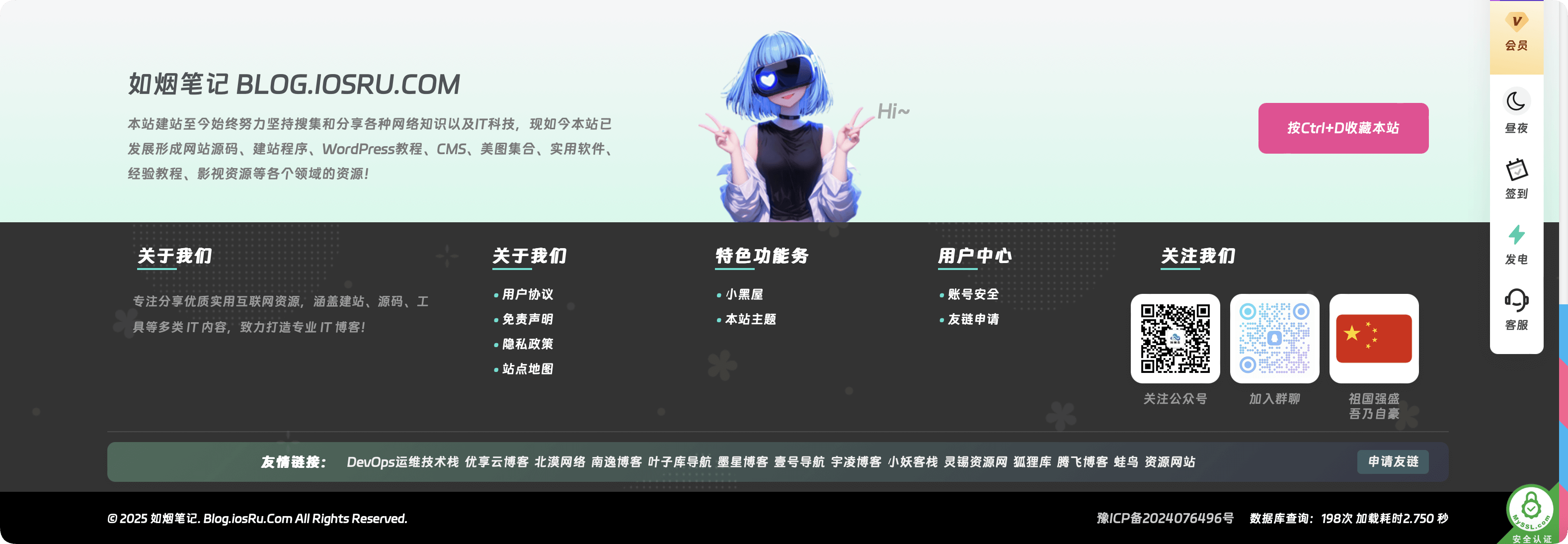



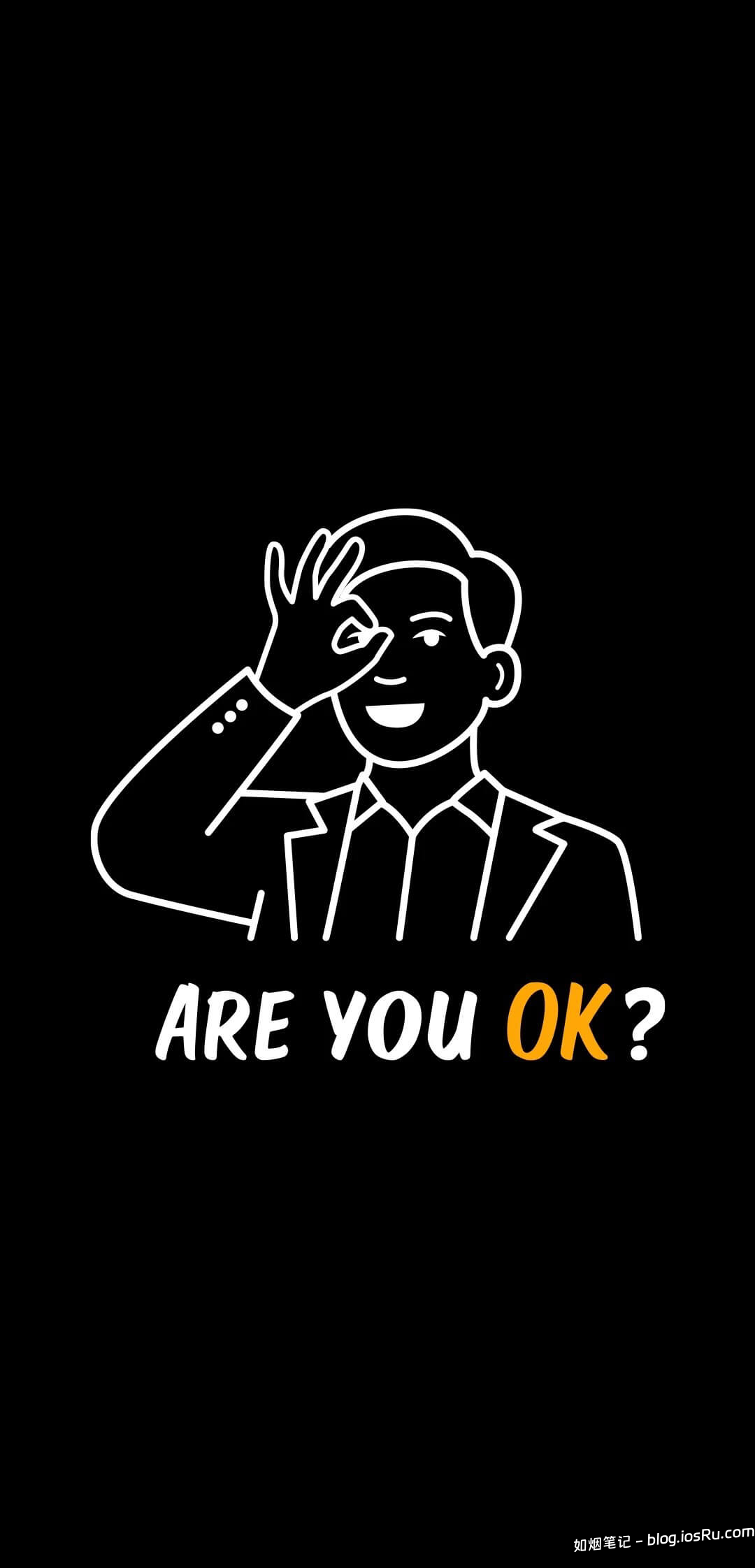





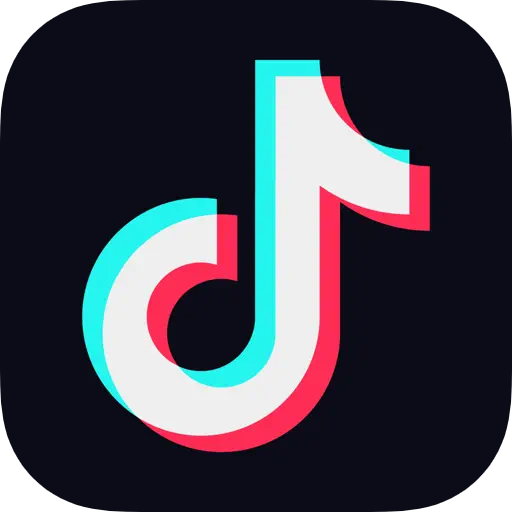

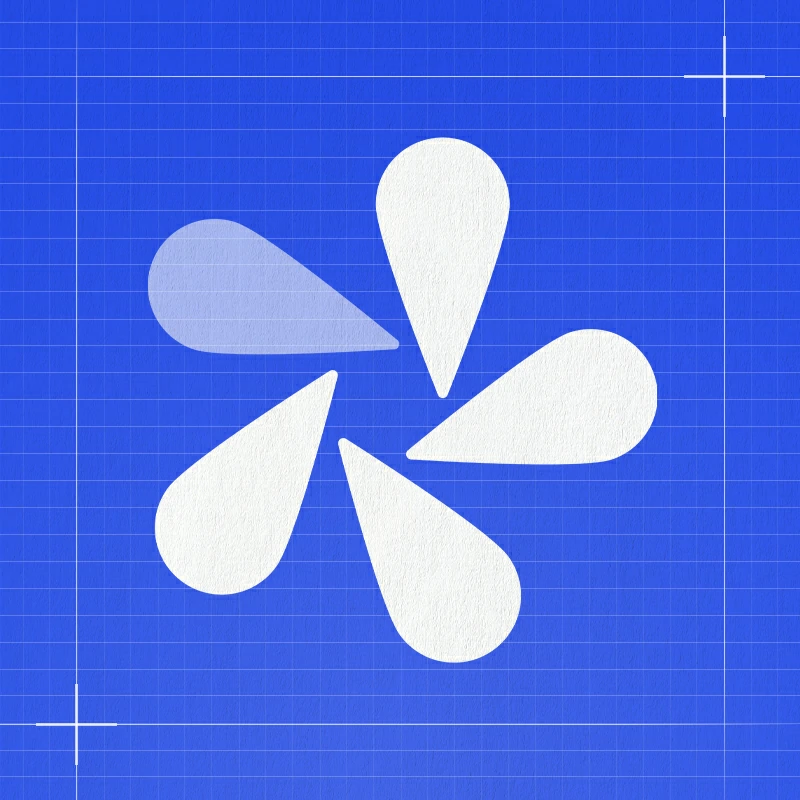
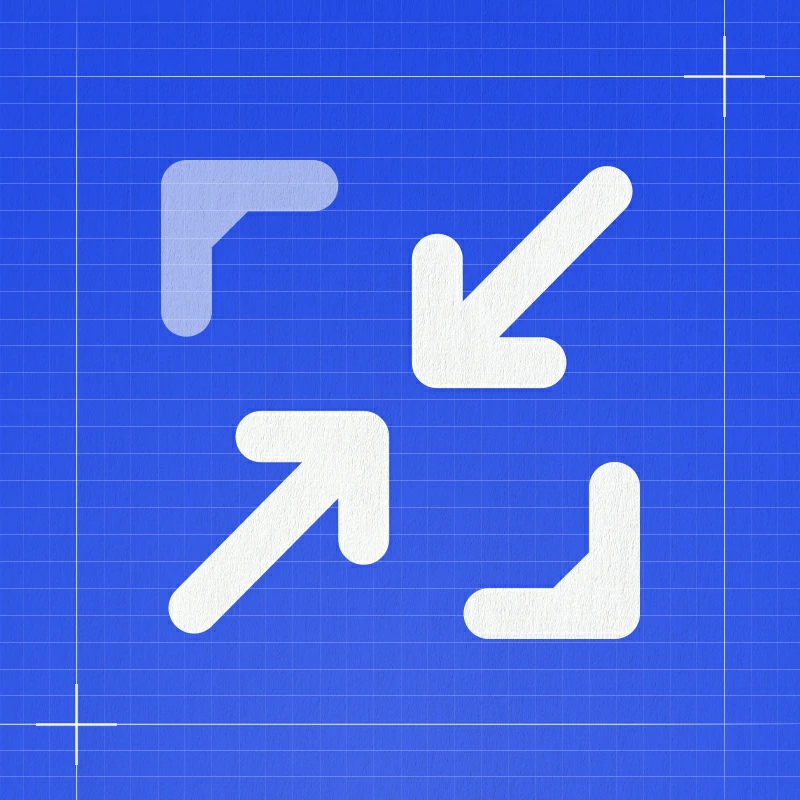
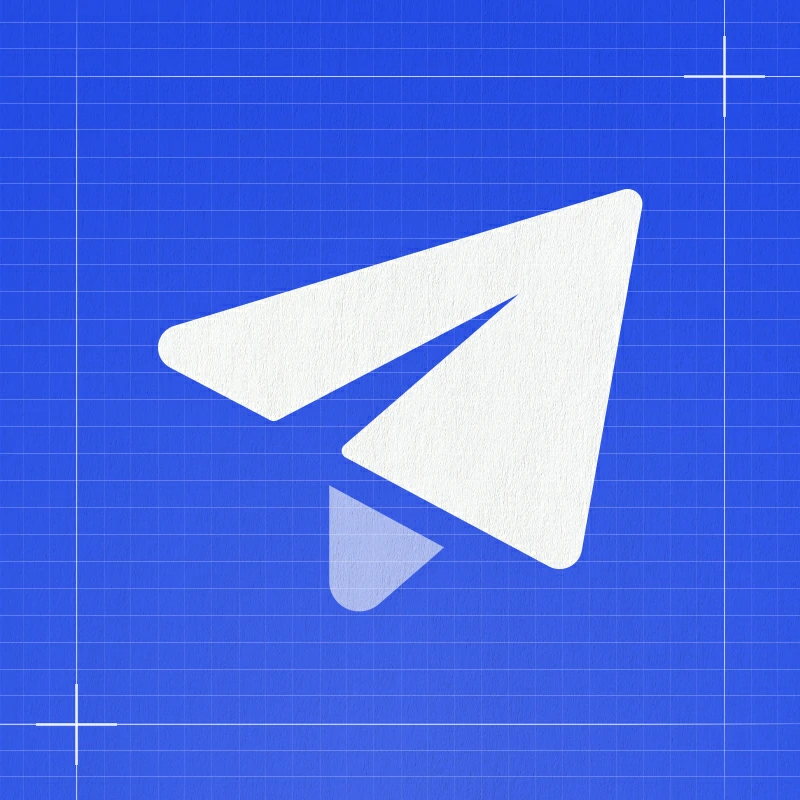



暂无评论内容